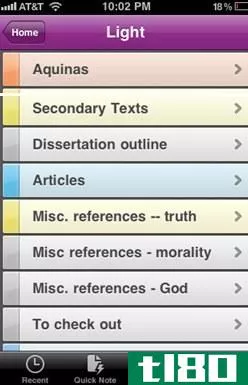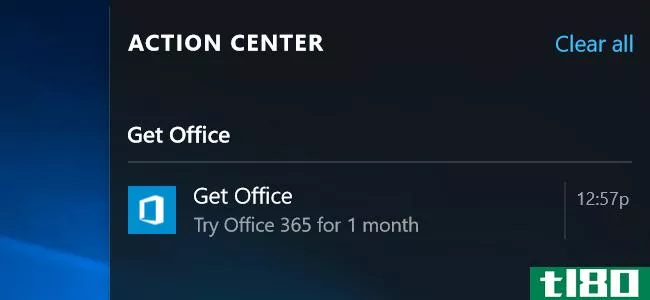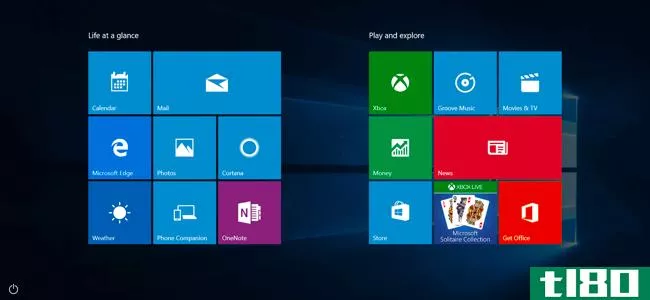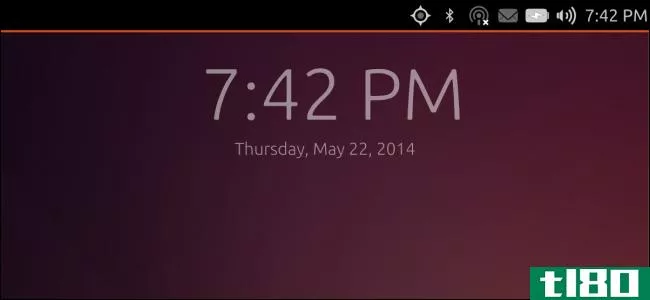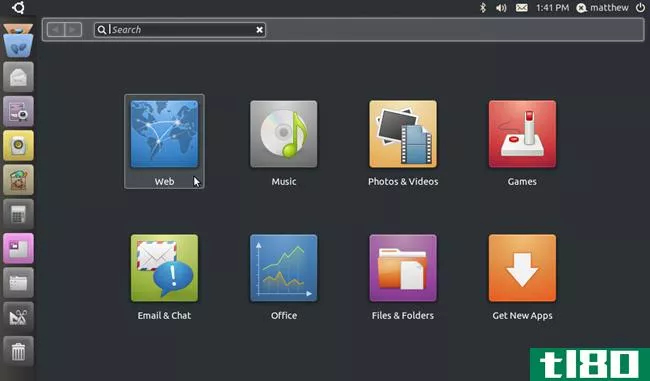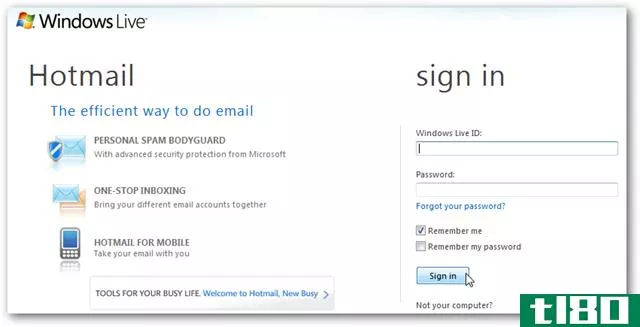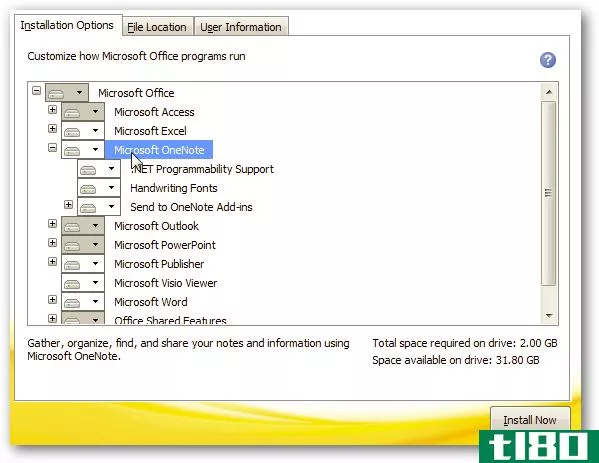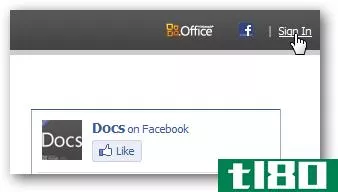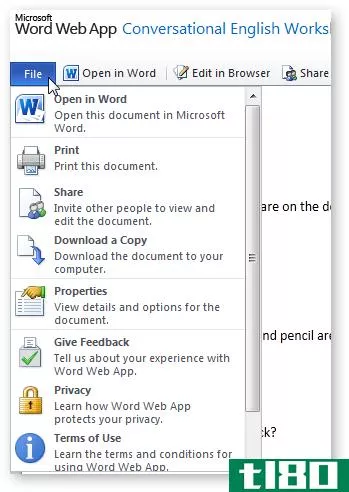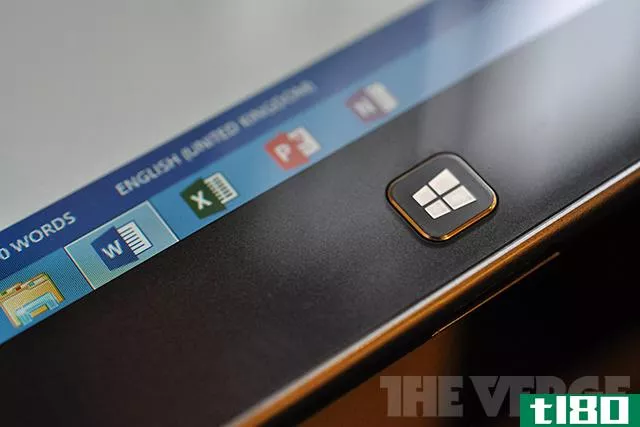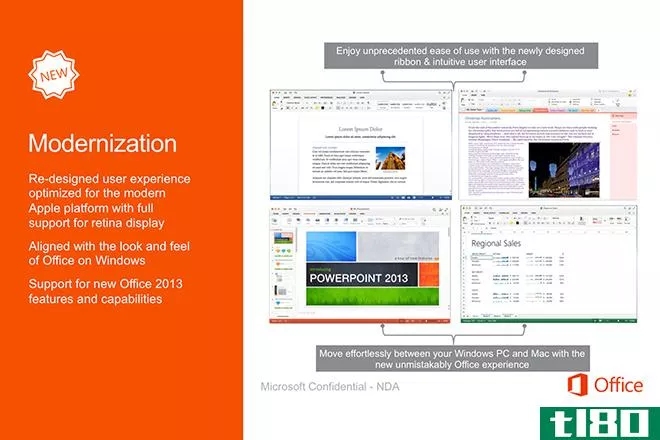截图之旅:看看新的office web应用程序
Office 2010最受欢迎的新功能之一是Web应用程序。这里我们将为您带来一个Web应用服务和您可以期待的内容的浏览。我们将介绍重点和一些可以改进的领域。
officeweb应用程序是Office桌面应用程序的一个很好的对应物。它们可以很好地呈现文档,并允许您使用熟悉的工具快速编辑和协作重要文档。Office Web应用程序主要运行在Office.live.com,您可以通过浏览器和Office2010集成来访问它们。公司也可以通过SharePoint 2010或托管的Microsoft Online Services在内部使用Office Web Apps。如果你是Facebook用户,你可以在新的网站上与朋友合作文档网站它可以让你在最适合你的地方使用Office在线。
这里我们来看看Office Live上的Office Web应用,因为它们与其他Windows Live服务(如Hotmail和SkyDrive)集成。
Office Live入门
如前所述,officelive是officeweb应用程序的主要位置。请访问Office Live网站(下面的链接),使用您的Windows Live ID登录,如果您还没有Windows Live ID,请创建一个新的。
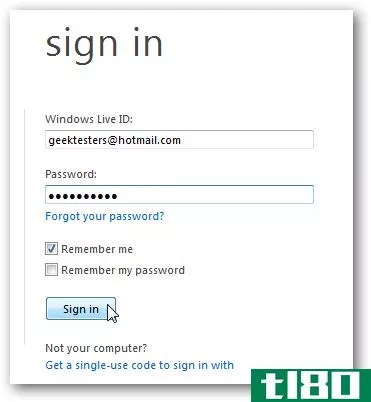
欢迎使用Office Live dashboard…第一次登录时,您会注意到界面相当稀疏。但如果您一直在使用SkyDrive共享和保存文档,您将在新的Office Live仪表板中看到它们。
您可以单击右侧突出的应用程序图标之一,立即开始创建新文档、电子表格或演示文稿。
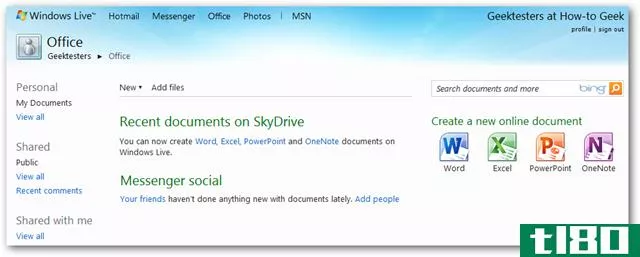
或者,您可以从快速添加计算机中的文件开始。Office Web Apps支持Word、Excel、PowerPoint和OneNote文件,因此只需单击“添加文件”链接即可开始。
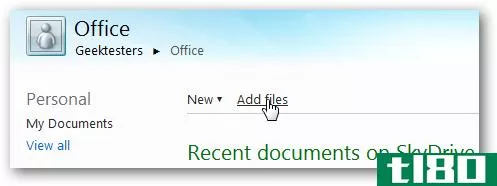
您上载的文档存储在SkyDrive上,因此请选择一个文件夹或在SkyDrive中创建一个新文件夹,以存储您正在上载的文档。如果您想与世界共享文档,您也可以将它们保存在公用文件夹中。
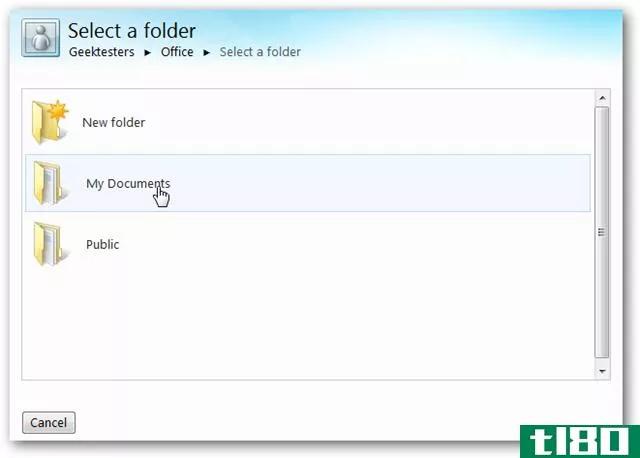
将文档拖到“上载”页面的下拉框中,或单击链接以选择要上载的文档。
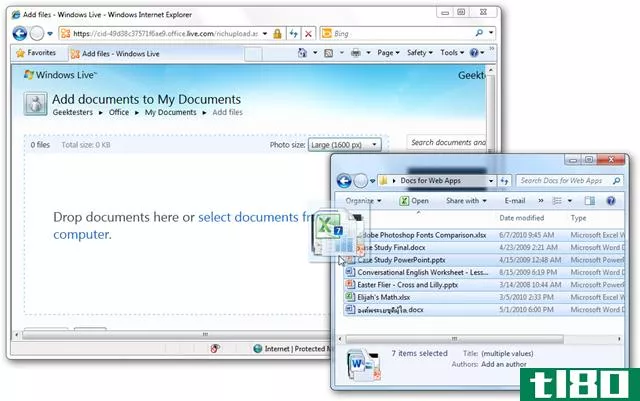
你的文件将自动上传,你可以添加更多,而你正在等待,如果你需要。上传完毕后,单击“继续”。
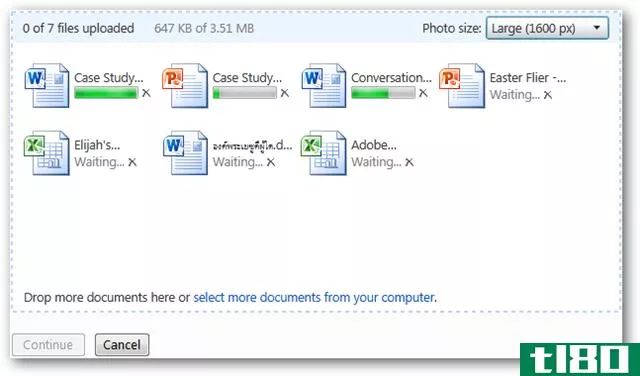
您的新文件现在可以直接从云中使用。将鼠标悬停在所需文件上,然后从可用选项中进行选择。您可以单击文档名称以联机查看它,选择“在浏览器中编辑”以在Office Web App中打开文件类型,或单击“更多”链接以获取更多选项。
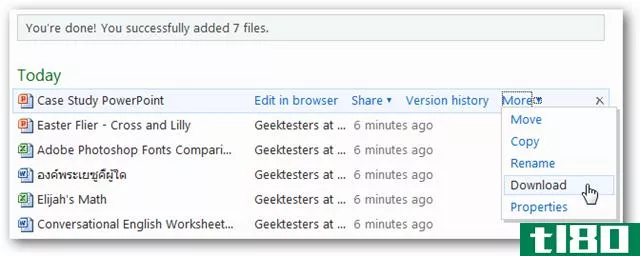
联机编辑文件后,可以单击“版本历史记录”链接查看文件的以前版本。
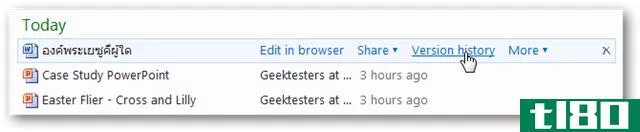
这里我们有右边预览的文档的当前版本,可以从左边的菜单中选择较旧版本。这在与文件上的其他人协作时非常有用,因为即使有人从文件中删除数据,也不能丢失重要信息。
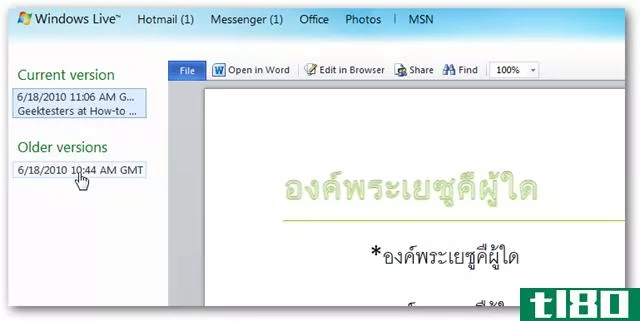
创建新文档
如果希望创建新文件,请单击页面顶部附近的新建链接,然后选择所需的文件类型。
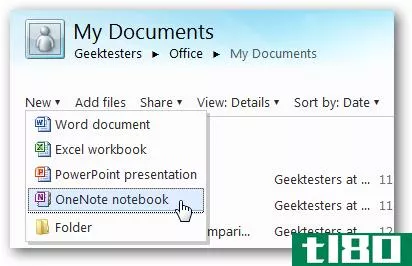
您还可以从任何Windows Live web应用(如Hotmail、SkyDrive等)访问Office文档。将鼠标悬停在顶部的Office链接上,然后选择要创建的文件类型,或者选择“最近使用的文档”。
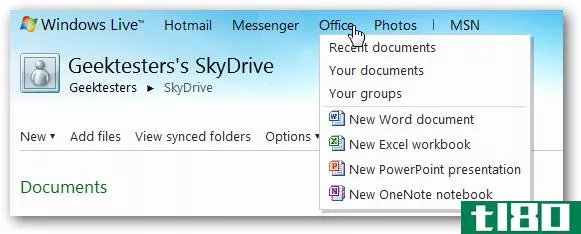
快速查看Office Web应用程序
officewebapps的外观和工作方式与office2010类似,但功能较少。在我们的测试中,我们发现特性集足以满足大多数快速编辑的需要。这些文件的渲染方式与我们的PC机上的Office2010一样,这比其他一些在线Office应用程序有了很大的改进。OneNote Web应用对于协作来说非常酷,因为您可以在同一页面上同时实时编辑文件和在新的Messenger Web应用中聊天。
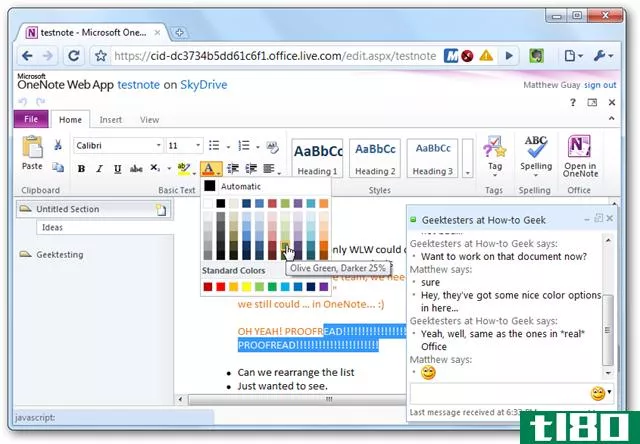
Word Web应用程序
Word可能是PC上使用最多的Office应用程序,而web版本则提供了一些良好的功能。你不能做任何事情,但它比写字板或其他轻文档编辑器有更多的功能。文档在网上表现得很好,包括字体、样式、文本框和页脚,甚至是复杂的脚本语言。
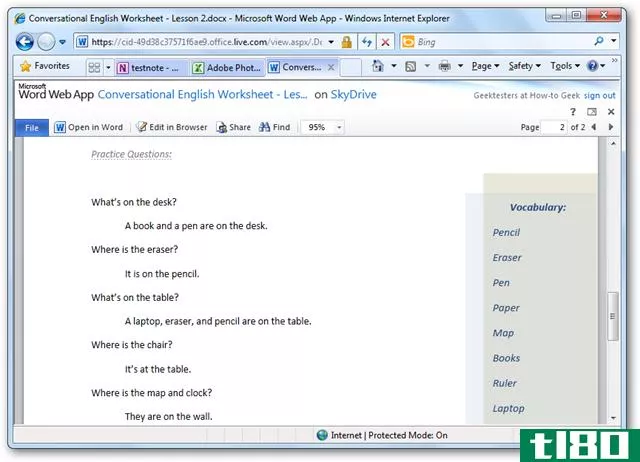
通过单击工具栏上的“在浏览器中编辑”按钮,可以直接在浏览器中编辑文档。从“文件”菜单中,可以打印文档、下载文档或与其他人共享文档。
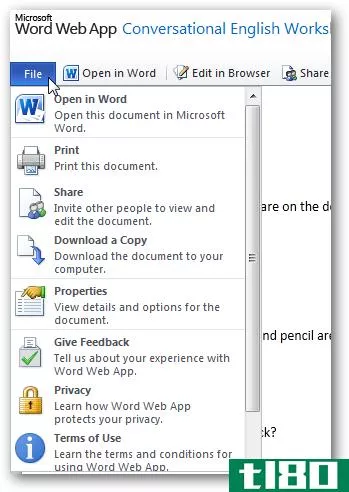
wordwebapp并没有包含Word的所有标准特性,但它确实包含了许多重要特性,包括有用的样式列表。它还包括各种各样的字体使用。某些文档功能(如文本框)可能无法在线编辑,多栏文档可能在编辑器中显示为单列。任何不能在线编辑的功能都将被保留,因此它们在Word的联机查看器桌面版本中看起来仍然正确。
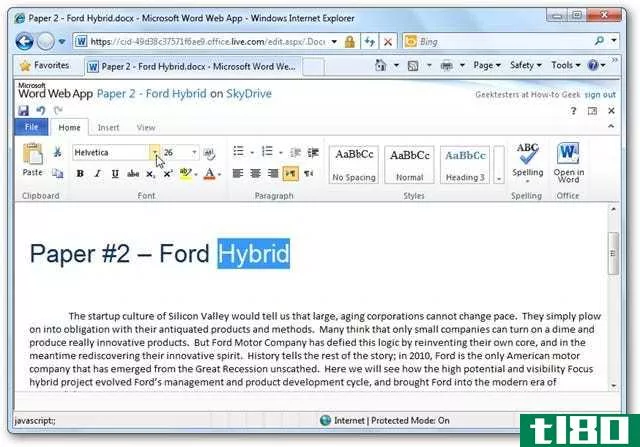
但这并不是说你不能在wordwebapp中创建一个复杂的文档。“主页”选项卡提供了许多常用工具,包括标题样式和多种语言的拼写检查。

“**”选项卡允许您添加表格,或从桌面版本中提供的Office剪贴画库中浏览以包含剪贴画。
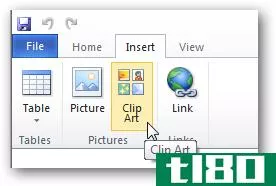
如果已**图像,则会出现“图片”选项卡。在这里,您可以更改图像的替代文本,以及放大、缩小或缩放图像。
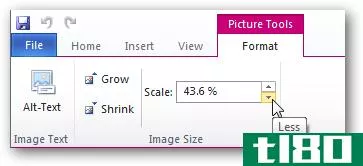
**表格同样会生成一个附加的功能区选项卡,您可以在其中更改表格的布局。额外选项卡中的这些附加功能增加了web应用程序的有用性,但提供的选项仍然比桌面应用程序少。
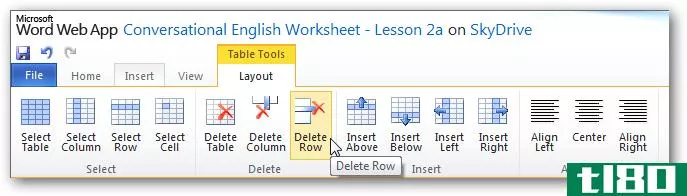
如果需要在文档中查找文本,请返回阅读模式…编辑模式不包括查找工具。它包含在阅读模式中,工作方式与桌面版类似。
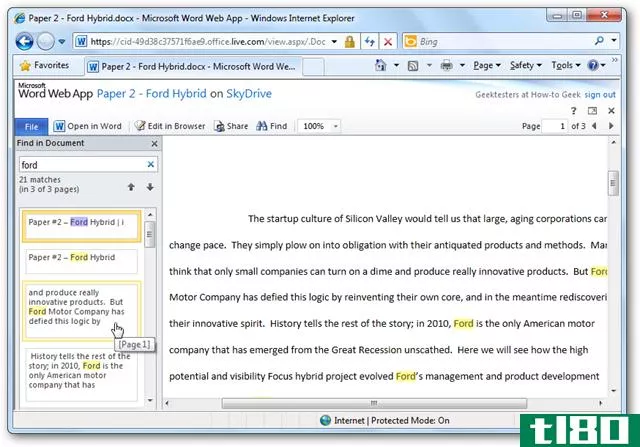
Excel Web应用
数字、公式和数据是电子表格中最重要的一件事,Excel Web应用程序在这些领域表现出色。它只包含基本工具,不允许**图形或其他高级图形。它可以渲染图形,包括Excel 2010中的新的Sparkines功能。如果编辑电子表格中的数据,它将自动重新计算图形并相应地更新它。
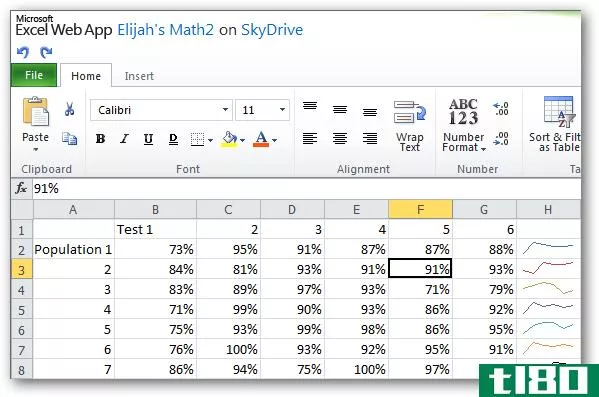
excelweb应用程序仍然是数字和公式的专家。开始输入一个公式,它会自动打开一个带有可用公式的IntelliSense样式的弹出窗口,就像桌面上的Excel一样。输入公式时,可以像往常一样单击选择单元格。
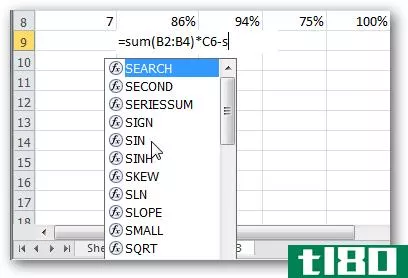
您也可以轻松地对数据进行排序、筛选和格式化。

它允许多人在同一个电子表格上实时协作,您可以从底部的链接查看当前正在编辑的人。与OneNote一样,您也可以使用Messenger直接与其他用户聊天。
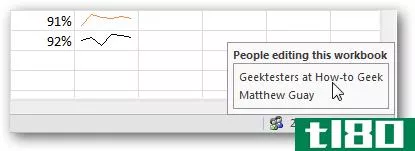
PowerPoint Web应用
一开始,PowerPoint web应用程序似乎没有其他Office web应用程序功能丰富,但它的功能惊人地强大。它包括PowerPoint 2010中的各种模板,并允许您创建和编辑SmartArt图表。幻灯片的呈现方式与桌面上的PowerPoint相同,但高级动画(如PowerPoint 2010附带的动画)将替换为标准淡入效果。不能向联机创建的新演示文稿添加过渡。与其他应用程序一样,上载文件中不支持的功能将保留在中,因此它将呈现与在桌面上的PowerPoint中打开时相同的效果。
您可以在默认查看器中预览演示文稿。您可以从底部的菜单跳到特定幻灯片,或从工具栏中的按钮开始幻灯片放映。
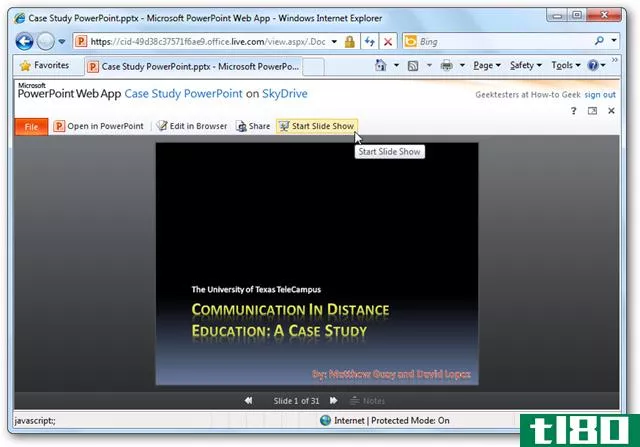
这将打开一个完整的窗口演示。在大多数浏览器中按F11键,您就可以查看和显示您的PowerPoint全屏。您可以使用移动鼠标时出现的箭头按钮或键盘上的箭头键移动到下一张幻灯片。一旦演示文稿被缓存,它会很快呈现幻灯片。
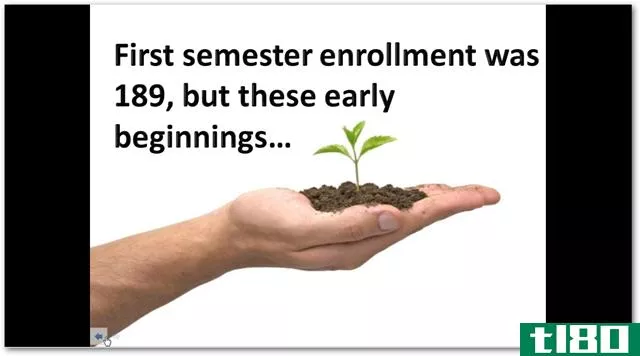
您可以在线编辑现有演示文稿或创建新演示文稿。创建新演示文稿时,可以从演示文稿的各种模板中进行选择。一旦你选择了一个主题,你就不能改变它。你也不能像离线时那样编辑主题或者改变配色方案,但是有了各种各样的可用模板,这并不能破坏交易。
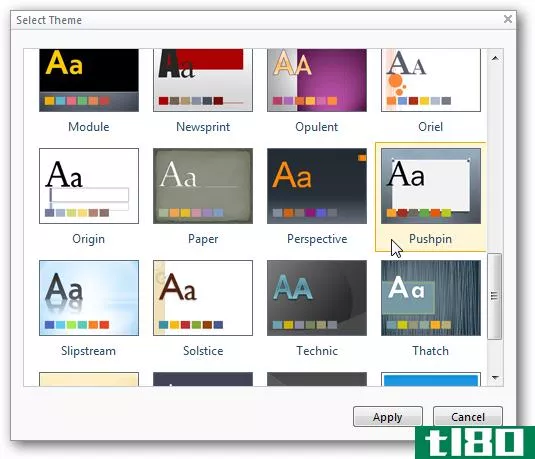
现在,您可以在幻灯片中添加和编辑文本。请注意,您不能**新的艺术字,但如果您的演示文稿在标题中包含艺术字,则它将自动应用于文本。
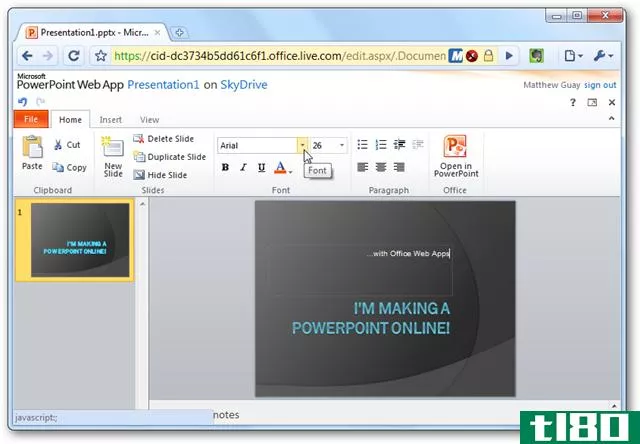
另外,字体颜色工具将显示包含在主题中的颜色,这很好。
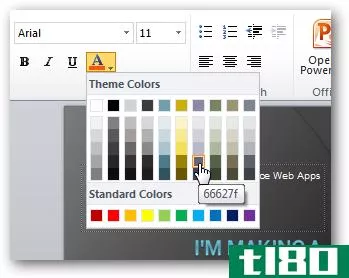
也可以从主工具栏**新幻灯片。如果**新幻灯片,可以从各种标准布局中进行选择,包括桌面版本中的布局。
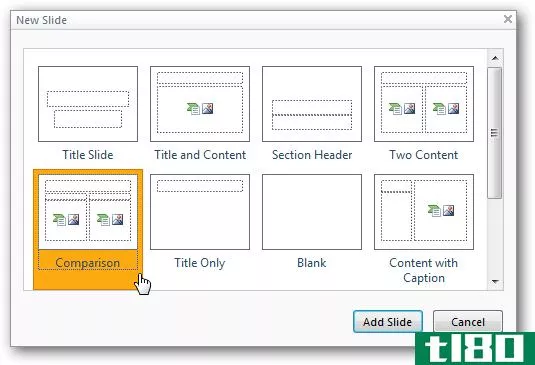
PowerPoint Web App会将演示文稿的主题应用于新幻灯片,即使演示文稿是从您的计算机上载的
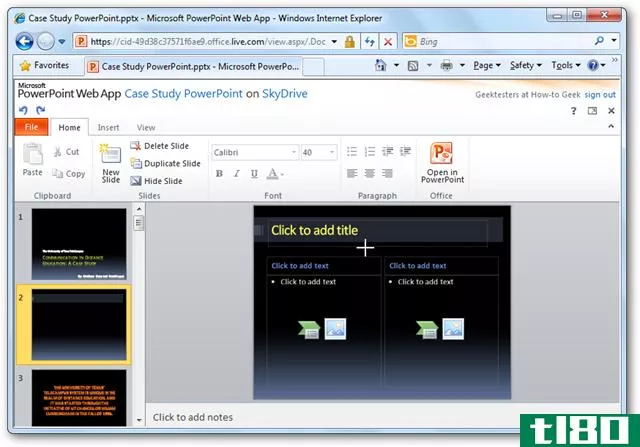
“**”选项卡看起来很稀疏,但SmartArt按钮原来是一块隐藏的宝石。您可以从几十个SmartArt图表中进行选择,并将它们直接**到演示文稿中。
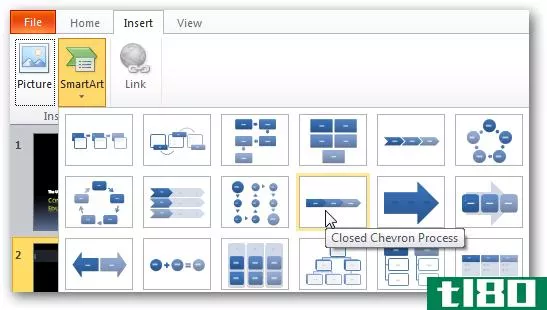
编辑时,功能区上将显示一个新的SmartArt选项卡。令人惊讶的是,它几乎包含了完整PowerPoint中SmartArt工具的所有功能,包括光泽的3D样式。
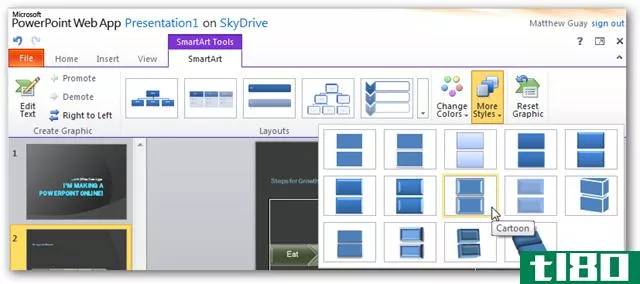
不幸的是,PowerPoint Web应用程序不包含任何动画或转换工具,因此无法将这些工具添加到演示文稿中。但是我们对Web应用中包含的主题和SmartArt的质量感到惊讶。
OneNote Web应用程序
如上所述,OneNote Web应用程序可能是功能最全的应用程序。它非常适合协作,允许多个用户同时编辑。如果您已从计算机上载笔记本或将其与OneNote 2010同步,则笔记本将包含几乎所有**桌面应用程序的功能和内容。
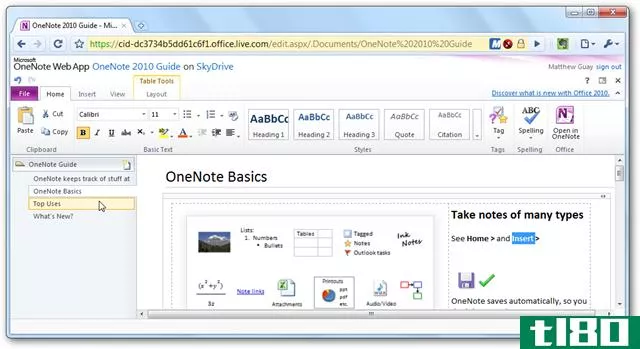
与其他网络应用相比,在线编辑器本身的功能比桌面应用少,但它的功能比Evernote等其他笔记应用多。功能区选项卡的功能与Word类似,只是添加了标记按钮。
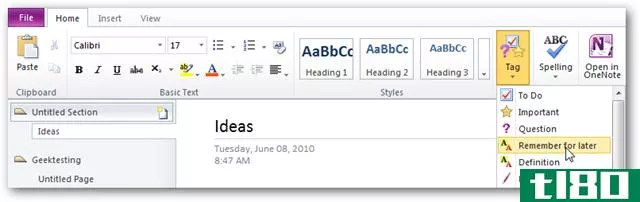
“**”选项卡允许您输入新页面和节以及表格、图片和剪贴画。
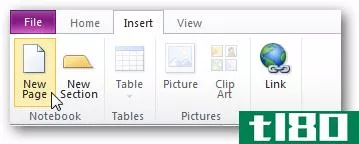
由于OneNote是围绕协作而设计的,因此通过“视图”选项卡可以查看特定分区的作者。这将用该部分的编辑器标记笔记本的每个部分。
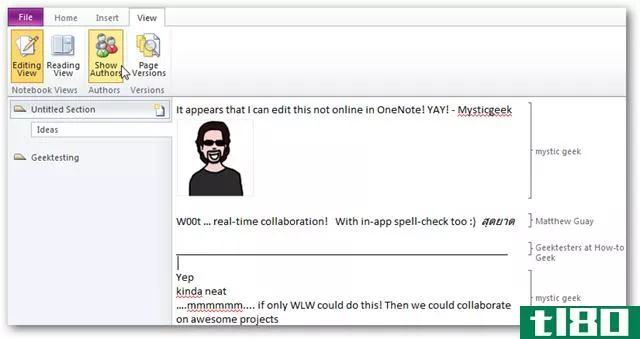
我们发现的问题
虽然我们发现officeweb应用非常有用,而且比我们预期的要好,但我们确实遇到了一些障碍。首先,如果上载的文档是使用预发布版本的Office2010创建的,则可能无法对其进行编辑。您可以很好地查看它们,但是如果您尝试编辑它们,您可能会看到如下所示的提示。如果看到这种情况,请尝试在已发布的Office应用程序版本(包括带有兼容包的Office 2003)中打开文档。从Office中将文档另存为新文件并使用新名称,然后再次尝试上载。
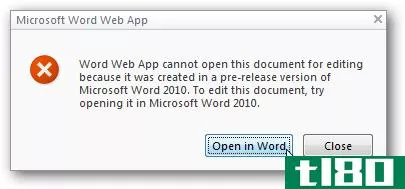
web应用程序中不支持某些功能,例如Excel中的三维图形。请注意,不支持的功能将保留在文件本身中,并且在桌面应用程序中打开时仍将正确显示。
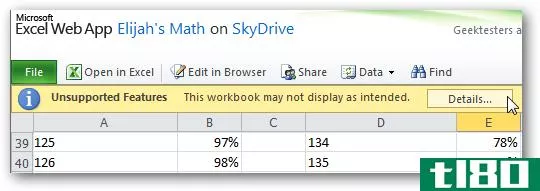
OneNote和Excel Web应用程序支持共同创作,而Word和PowerPoint Web应用程序则不支持。如果您试图编辑Word或PowerPoint文档,而另一个人同时在编辑,则可能会提示您web应用程序无法打开该文档。
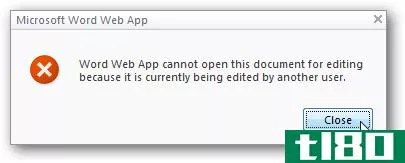
最后,一些用户可能会遇到的一个问题是,功能区在编辑区域占用了大量空间。对于屏幕较小或浏览器中打开了许多工具栏的用户来说,这可能是一个问题。但就像在桌面版本中一样,您可以最小化功能区。只需双击任何功能区选项卡,或单击右上角的箭头按钮,功能区将最小化并仅显示选项卡标签。
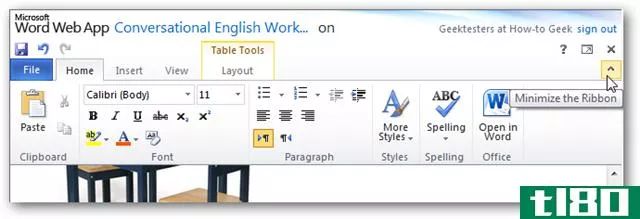
结论
尽管还有其他在线办公套件,如googledocs和Zoho,但微软Office网络应用还是值得一看的。我们发现它与竞争对手提供的服务相比非常有竞争力。当使用没有安装标准Office的机器时,它是标准Office的一个有用的替代品。所有的Web应用都能很好地呈现Office文档,甚至可以编辑文档的大部分内容。
无论您是在最流行的浏览器上使用Windows、Linux还是Mac,您都可以从微软那里访问到优秀的Office应用程序。如果您将所有重要文件保存在您的在线帐户中,您就可以从任何地方访问它们,并与全球的同事协作。
链接
使用Office Live Web Apps联机创建和编辑Office文件
- 发表于 2021-04-13 14:41
- 阅读 ( 172 )
- 分类:互联网
你可能感兴趣的文章
一个注释evernote(one note evernote)和谷歌保留(google keep)的区别
关键区别–one note vs evernote vs google keep 有很多笔记应用程序在那里,但那些突出的是一个笔记,Ever note和googlekeep。One Note、Evernote和Google Keep之间的关键区别在于它们支持的平台;One Note支持Windows、iOS、Web和Windows Phone,而Everno...
- 发布于 2020-09-22 23:47
- 阅读 ( 272 )
最好的windows xp软件
... 注意:其中一些应用程序提供32位和64位两种版本。很可能,您的WindowsXP是32位的。因此,您应该确保避免在这些站点上进行任何64位下载。 ...
- 发布于 2021-03-12 13:41
- 阅读 ( 306 )
如何在microsoft office中插入图片或其他对象
...吸引力。下面是如何做到这一点。 从计算机**图像 Office应用程序允许您**存储在计算机硬盘上的图像。为此,请将光标放在希望图像显示的位置,然后选择“**”选项卡中的“图片”选项。 在Word或Excel中,可以在“插图”组中...
- 发布于 2021-04-03 04:40
- 阅读 ( 286 )
截图之旅:office 2016的新功能
...商店是免费的,但该版本是有限的。需要完整的Office桌面应用程序套件才能访问所有功能。如果您保持对Office 365的活动订阅,则可以免费升级到Office 2016。您还需要一个Microsoft帐户和OneDrive帐户来充分利用Office 2016提供的功能。 ...
- 发布于 2021-04-10 05:59
- 阅读 ( 173 )
如何在windows10上禁用“get office”通知
...自哪里? 相关:截图之旅:Windows10中包含的29个新的通用应用程序 当通知出现时,您可以取消它们,但它们在将来会继续出现。如果您不熟悉Windows10,这可能不完全清楚,但这些通知实际上并不是系统通知。相反,它们是由特...
- 发布于 2021-04-10 07:09
- 阅读 ( 128 )
截图之旅:Windows10包含的29个新的通用应用程序
...Windows10不仅仅是一个改进的桌面环境。它包括许多“通用应用程序”,它们通常会取代现有的桌面应用程序。与Windows8不同的是,这些应用程序可以在桌面上的Windows中运行,因此您可能真的想使用它们。 这些应用程序比Windows8附...
- 发布于 2021-04-10 07:55
- 阅读 ( 208 )
截图之旅:在nexus7上运行ubuntutouch 14.04
...设备类型调整其界面。 在这里你可以找到你已经安装的应用程序和可以安装的应用程序。轻触已安装的应用程序以启动它,或轻触可用的应用程序以查看更多详细信息并安装它。 轻触“我的应用”或“可用”标题可查看您已安...
- 发布于 2021-04-11 09:16
- 阅读 ( 159 )
Ubuntu10.10给上网本一个创新的新外观[截图之旅]
...一次启动Ubuntu10.10的时候,你会在左边看到一个带有普通应用程序的dock风格的条,以及顶部的标准Ubuntu10条。 只需单击启动程序中的一个应用程序图标即可启动它。您将在当前运行的应用程序图标的左侧看到**符号指示器,如果...
- 发布于 2021-04-13 06:00
- 阅读 ( 278 )
截图之旅:新hotmail wave 4
...方法,从公共计算机登录Hotmail,而不可能向它上的恶意应用程序泄露您的密码。 登录后,您会注意到浏览器窗口或选项卡顶部有一个新的Hotmail徽标。如果您仍然看到旧的Windows Live徽标,那么您仍然使用旧版本,因此您必须在...
- 发布于 2021-04-13 11:44
- 阅读 ( 192 )
初学者极客:onenote 2010入门
...eNote,它也是一个有用的选项,因此请查看我们的Office Web应用程序截图教程,以获取有关OneNote Web应用程序的详细信息。 在OneNote中寻找出路 当您第一次启动OneNote时,您将看到一个示例笔记本,其中包含一些有关如何使用OneNote...
- 发布于 2021-04-13 12:56
- 阅读 ( 151 )